音频是我们生活中经常会接触到的,无论是工作学习还是娱乐放松都是不错的选择。但有些音频的声音大小十分不准,我们在软件中使用不是声音大了就是声音小了,很影响我们的聆听体验。其实我们只要对音乐的升降调进行调整就行了,不必担心自己无法做到,下面小编告诉你的这个方法,就连新手小白也可以轻松操作,一起接着往下看吧!

这个方法一般人我不告诉他!
本期小编使用到的软件叫做风云音频处理大师,在这里我们不仅可以对音频的升降调进行调整,还内置了许多实用的功能,例如音频变速、音频合并、音频提取、噪声消除等。每一个功能都很专业高效,适合很多用户使用,本期小编就以音乐升降调调整为例,一起看看具体的使用方法吧!第一步、从网站中点击【风云音频处理大师】的下载按钮,下载到自己想要的地址,还可以对文件名进行更改。

第二步、下载好了软件之后就可以在首页中看到许多音频相关的功能,我们点击【音频转换】功能。当然有其他音频处理的需要也可以找对应的功能哦~

第三步、进入到【音量调整】界面之后我们可以将自己想要编辑的音频文件添加近期,不仅可以点击中间或是左下方的【添加文件】,也可以将文件直接拖拽进去,简直不要太方便。
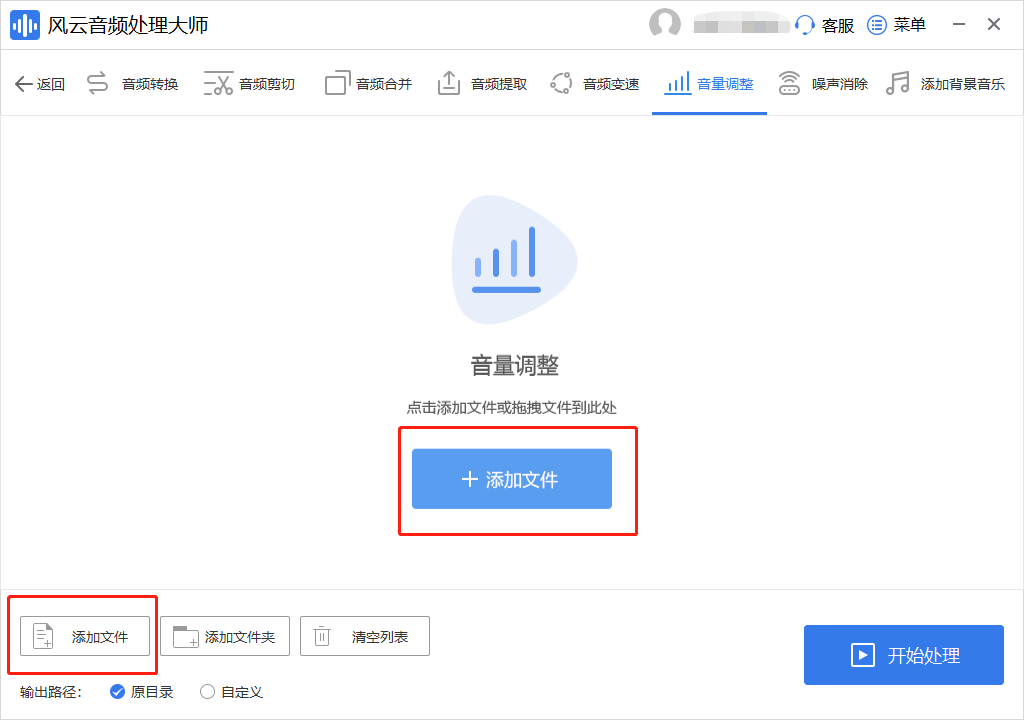
想要高效的用户还可以批量编辑音频文件,只需直接将所属文件夹添加进来,只要点击左下角【添加文件夹】就可以了。

第四步、将想要编辑的音频添加进去之后,我们就可以看到详细的音频信息以及对应的操作。包含了【文件名称】、【文件大小】、【时长】、【调整音量】、【进度】以及操作等。

第五步、将音频文件导入进去之后就可以调整音量的大小,初始默认为1.5倍,如果声音大可以将进度条向左拖动,最小可以到0.25倍;如果声音太小想要调大,可以将进度条向右拖动,最大可以调到3.0倍数值。用户们可以按照自己的需求进行设置。
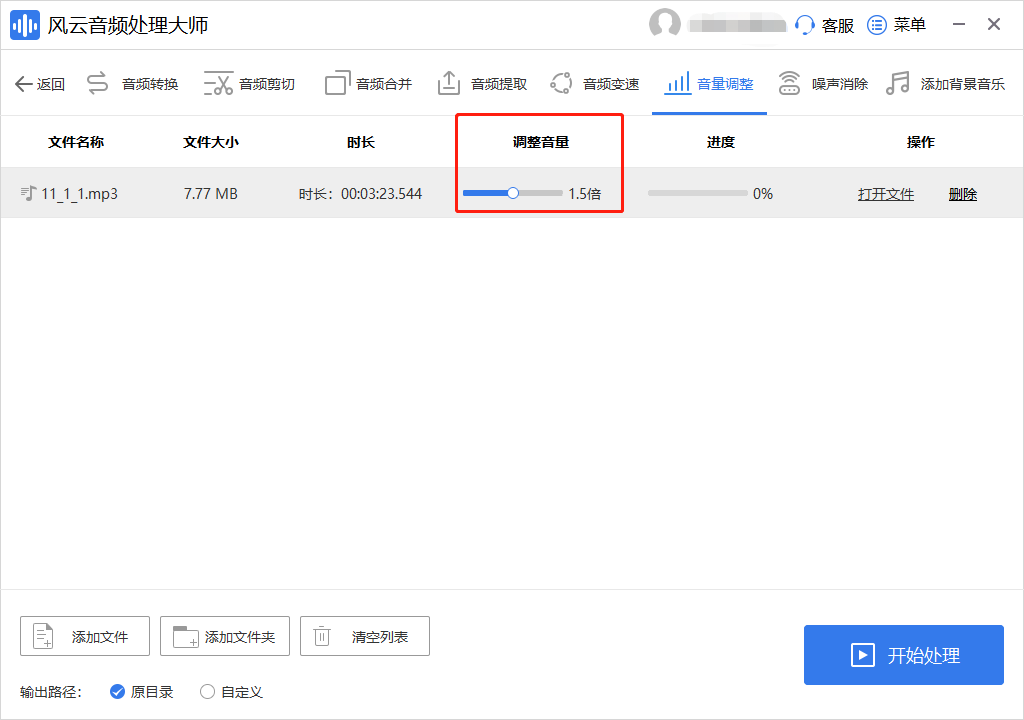
第六步、将上方步骤设置完成之后,我们仅差一步就可以成功输出文件,那就是输出路径的设置。在左下方我们可以看到【输出路径】,可以设置【原目录】或是【自定义】,【原目录】就会直接保存到输入进来的文件路径地址,【自定义】的话大家就可以重新设置想要输出的路径地址了,是不是十分贴心呢~

第七步、将以上步骤全都设置好了之后,大家就可以进行输出了,点击右下角的【开始处理】即可进行输出。

第八步、点击【开始处理】之后我们可以看到下方显示着【转换中】,等到进度条变成100%的时候就说明输出完成。

第九步、点击右侧的【打开文件】就可以找到输出后的音频的,如果不满意还可以点击【删除】按钮进行删除。

看到这里,小编为你带来的内容就全部结束了,不知道有没有帮助到你呢?这款软件不仅为大家准备了诸多实用的功能,还为大家呈现了简洁的界面,可以方便你更好的操作。绝对是你编辑音频路上的小助手,如果你有编辑音频的需求,可千万不要错过这款软件。